
WiMAXのルーター選びで迷ってる人の、
- WX06ってどうなんだろう?
- クレードルって効果あるの?
- W06とWX06はどっちが良いのかな…。
こういう疑問にお答えします。
この記事で分かること
- WX06を実際に使っている人のレビュー・感想
- WX06単体とクレードルを使った時の通信速度の違い
- WX06とW06どちらのルーターを選ぶべきか
普段はホームルーターのL02を使っていますが、レビューするためにWX06も買いました。実際に使ってテストしているので、スペックだけの机上の空論とは違います。ぜひ参考にしてください。
ちなみに、ライバル機種のW06・前機種のWX05も買って使った経験があります。
ちょっと長いですが、当記事を読んでもらえれば「WX06を選ぶべきか否か」がハッキリ分かります。ぜひ参考にしてください。
目次
- 今契約するならWX06よりWiMAX+5Gがおすすめ

- 【理由1】WiMAX+5Gの方がエリアが広く使える通信量も多い
- 【理由2】2022年秋以降 WiMAXの最大通信速度が下がる
- WX06を使って感じた5つのメリット
- 使った通信量が見やすい
- Wi-Fi接続がQRコードで簡単
- バンドステアリング機能が便利
- バッテリーが長持ちする・交換できる
- クレードルを使うと通信速度が速くなる
- WX06に感じた2つの残念ポイント
- 5G(ファイブジー)に対応していない
- 最大通信速度が速くならなかった
- WX06の通信速度のレビュー
- Speed Wi-Fi NEXT WX06の評判
- まとめ
- SCR01を契約するならGMOとくとくBBがおすすめ
今契約するならWX06よりWiMAX+5Gがおすすめ
2022年1月現在、WiMAXを契約するなら2021年4月にスタートしたWiMAX+5GのNAR01(Speed Wi-Fi 5G X11)がおすすめです。理由は2つあります。
【理由1】WiMAX+5Gの方がエリアが広く使える通信量も多い

私は実際にWiMAX+5GのモバイルルーターSCR01と、WX06を使って比較テストしました。WiMAX+5Gの方がエリア・速度・通信量 の3点で圧倒的に使いやすいです。
違いをまとめると下表のとおりです。(詳しいことはGalaxy 5G Mobile Wi-Fi レビューに書きました。)
| WX06 | WiMAX+5G | |
|---|---|---|
| エリア | 標準モードで使えるのはWiMAXエリアのみ | 標準モードでWiMAXプラスau 4G LTEの一部の周波数帯・au 5Gが使える |
| 速度 | WiMAXの電波が弱い場所だと圏外または非常に遅くなる | WiMAXの電波が弱い場所でもau 4G LTEが入れば快適な通信速度で使える |
| 通信量 | 短期の通信量制限が「3日で10GB」 | 短期の通信量制限が「3日で15GB」 |
実際に使ってみると分かりますが、全然使い勝手が違います。車での移動中も圏外になりにくいし、WX06では使えなかった地下や屋内、郊外でも使える場所が増えました。3日15GB使えるので通信量も余裕があります。
5Gエリアだと「そこそこ速い」ですが、まだエリアが狭いので常用は難しいです。それよりも、標準モードでau 4G LTEが使える点のメリットが大きいです。
1点だけ難点があるとすれば、端末が大きくて重いだけです。
【理由2】2022年秋以降 WiMAXの最大通信速度が下がる
WiMAXの電波はバンド41(2.5GHz帯)で運用されているんですが、2022年秋以降、一部の帯域を5G(ファイブジー)に転用します。
その影響で、WiMAXの最大通信速度が440Mbpsから220Mbpsになってしまいます。
WiMAX2+のWX06だと、標準モードではWiMAX電波しか使えませんので、この影響を直接受けます。
しかしWiMAX+5GのSCR01は、標準モードでWiMAX電波プラス、au 4G LTEの電波が使えるので影響が少ないですし、5Gエリアが広がるメリットも享受できます。
この変更は2022年秋ですから、2022年1月時点でもう「あと半年」です。この状況で「3年契約のWiMAX」をWX06で契約するのは絶対におすすめできません。
結論
そして、5Gを絡めたWiMAXの新しい運用方法が発表されている中で、今更WiMAX2+のWX06を契約するのはおすすめできません。
今の使い勝手も、将来の展開もWiMAX+5Gの圧勝です。
次項からは、WiMAX+5Gスタート前のWX06の詳しいレビューです。気になる方は、どうぞご覧ください。
WX06を使って感じた5つのメリット
1.使った通信量が見やすい
WX06は液晶ディスプレイ 初期画面に表示される通信量のグラフが見やすいです。
時計の背景に直近3日間の通信量が表示されて、その下にLTE(ハイスピードプラスエリアモード)の1ヶ月の通信量が表示されています。

WX06のホーム画面の通信量グラフ
(上写真を撮った時は、LTEを使っていないので下段のグラフがゼロ表示です。)
WiMAXが速度制限されるのは、主に「3日間で10GB使った時」「LTEを1ヶ月で7GB使った時」の2パターンなので、WX06なら一目で両方チェックできて使い過ぎを予防できます。
前機種(WX05)はグラフが1つでしたし、表示が小さかったので通信量を直感的に把握できませんでした。とても地味ですがユーザーのことを考えている機能だと思います。
2.Wi-Fi接続がQRコードで簡単
WX06はQRコードをスマホ・タブレットのカメラにかざすだけでWi-Fi接続できます。iPhone・iPad・Androidスマホで試しましたが、全部使えました。

WX06のQRコード接続をiPadで試した時の写真
カメラがQRコードを認識すると、上部に「ネットワーク”SPWN_N36_●●●●●●”に接続」と表示されるので、そこをタップするだけでWi-Fi接続できます。
パスワードを手動で入力したり、アプリをインストールする必要もありません。「Wi-Fi QRコード」はとても便利です。
紛らわしいですがもう1つ「らくらくQR」というQRコードを使ったWi-Fi接続の方法があります。
これはNEC WiMAX2+ Toolというスマホアプリで使う機能なので、カメラで読むだけでは使えません。間違えないようにしましょう。

WX06のかんたん無線のメニュー画面
「らくらくQR」じゃなくて「Wi-Fi QRコード」という方を使いましょう。
3.バンドステアリング機能が便利

バンドステアリング機能のON/OFF設定画面
Wi-Fiには2.4GHzと5GHz 2種類の周波数があって、それぞれ得意・不得意があります。その特徴を活かして、使う場所によって自動で変更してくれるのが「バンドステアリング機能」です。
バンドステアリング機能のお陰で、ルーターから離れても安定してつながるようになりました。
WiMAXのWi-Fiルーターで搭載されるのはWX06が初です。
なぜバンドステアリングで接続が安定するのか
まずはWi-Fiの2つの周波数の特徴を理解しましょう。表にまとめたのでご覧ください。
| 2.4GHz | 5GHz | |
|---|---|---|
| 通信速度 |  5GHzより遅い |
 速い |
| 届く距離 |  遠くまで届く |
 2.4GHzほど遠くまで届かない |
| 障害物 |  迂回するから影響を受けにくい |
 影響を受けて遅くなる |
| 電波干渉 |  影響を受けて遅くなる |
 他で使われていないから影響を受けにくい |
分かりやすく言うと「通信速度が速い5GHz」と「遠くまで届く2.4GHz」という感じです。
ですから、バンドステアリングをONにしておくと、「ルーターの近くにいる時は5GHzで接続して、離れると2.4GHzに切り替わる」というわけです。だから接続が安定するんです。
疑り深い私は、本当に自動で切替わるのかテストしました。
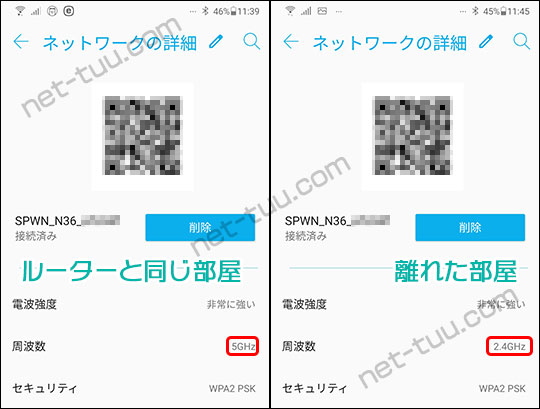
同じ部屋だと5GHzで離れると2.4GHzになる
ルーターと同じ部屋だと5GHzで、離れた玄関まで行くと2.4GHzにつながりました。
WX06以外のモバイルルーターは2.4GHz・5GHzどちらかの周波数しか使えませんので、5GHzを使っていてルーターから離れて接続が切れたら、「ルーターを取りに行く」か「つながる場所まで戻ってスマホアプリで2.4GHzに切替える」のどちらかの対応が必要でした。
または、「通信速度が遅いのを承知で2.4GHzを使う」というのも選択肢の一つでした。
それがWX06なら2.4GHz・5GHz両方の周波数を併用できて、自動で切り替えてくれます。
バンドステアリング機能が使えるのは、2.4GHz・5GHz両方に対応したWi-Fi機器(スマホ・タブレット・パソコン・ゲーム機など)で、且つIEEE 802.11vに対応している必要があります。iPhoneだと5c/5s以降の機種が対応しています。
4.バッテリーが長持ちする・交換できる
WX06のバッテリー容量は3,200mAhで、朝フル充電で持ち出して夜8時、9時に帰るまで充電なしで使えます。
それは新品状態ですから当然の結果なんですが、WX06は「バッテリーが取り外せて交換できる」のが良いところです。

WX06の取り外し可能なバッテリー
モバイルルーターは使い続けるうちに、バッテリーが消耗して長持ちしなくなります。新品の時は丸1日余裕で使たものが、そのうちギリギリになり、いずれ夕方には電池切れするようになります。
そうなった時でも、WX06なら新品のバッテリーに交換できます。Amazonで純正が2,480円、↓互換バッテリーなら2,230円で買えます。(UQアクセサリーショップだと、送料込みで約4,000円します。)
ライバル機種のW06はバッテリーが取り外せないので、モバイルバッテリーを持ち歩いて追加充電するしかありません。長い目で見ると「バッテリーを交換できる」のもWX06のメリットです。
ロングライフ充電は使えない
WX06にはバッテリーの劣化を防止する「ロングライフ充電」という機能がありますが、70%で充電を止めるだけなのでおすすめしません。

ロングライフ充電の設定画面
70%というのが微妙な設定で、1日外出すると少し足りなくなる容量です。「ロングライフ充電=途中で充電を止める」と知ったとき、「そんなの機能と言えるか?」と笑ってしまいました。
WX06は交換バッテリーが安いので、ガッチリ充電して使って「ダメになったら換える方が良い」と私は思います。
5.クレードルを使うと通信速度が速くなる
WX06には、補助アンテナが付いた充電台(クレードル)が別途販売されていて、これを使うと通信速度が速くなります。

側面に立っている透明のパーツが補助アンテナ
私がテストした結果ですが、下り・上り共に20~30%速くなります。
(テストの数値はWX06の通信速度のレビューを参照してください。)
この結果には正直驚きました。というのも、前機種(WX05)でもクレードルを買ってテストしたんですが、全く効果を感じなかったんです。
だから「WX06のクレードルもどうせダメだろ」と思ってたら、予想外に効果があって驚きました。
クレードルを使うと電波受信レベルが向上する
WX06単体とWX06+クレードルでは、電波受信レベルが明らかに変わります。クレードルを使うと、WiMAXの電波をたくさん受信できるから、結果的に通信速度が速くなるんだと思います。
我が家の同じ場所で撮影した写真が↓こちらです。

上 クレードルなし・下 クレードル有り
クレードルを使うと電波受信レベルが3~5も上がりました。
ここまでハッキリとした差は、前機種(WX05)とクレードルを使った時には感じませんでしたので、クレードルの性能が良くなっているんだと思います。
WX06は補助アンテナが増強された
WX05とWX06のクレードルの違いは、補助アンテナの大きさです。下写真の通り見比べたら一目瞭然です。

補助アンテナの大きさの違い WX05(左)WX06(右)
メーカーが言うには「WiMAX2+のアンテナが増えて、WX06単体より通信速度が56%向上する」そうです。
WiMAX 2+アンテナを4本に拡張、電波が弱い場所での通信速度がクレードル無しの時と比べ約56%※6向上!
※6 製造元の測定環境での一例です。効果の程度はお客さまの利用環境により異なります。実際の効果を保証するものではございません。
出典:【公式】GMOとくとくBB | Speed Wi-Fi NEXT WX06スペック詳細
https://gmobb.jp/wimax/device/wx06/
56%は言い過ぎだと思いますが、20~30%の向上は感じました。
前機種(WX05)は「クレードルを使っても効果はない」と断言していましたが、WX06は通信速度が速くなるので、モバイルルーターを家でも使いたい人におすすめできます。
クレードルのレビューは以下のページで詳しく書いています。ぜひご覧ください。
WX06に感じた2つの残念ポイント
残念1.5G(ファイブジー)に対応していない
WX06は5G(ファイブジー)に対応していません。個人的に期待していたので残念でした。
5G(ファイブジー)とは、2020年春からサービス開始されると言われている高速・低遅延の通信回線で、今主流のLTE回線と比較して1,000倍の大容量と、10Gbpsという想像もできない速さを実現するネット回線です。
「残念でした。」とは書きましたが、WiMAXの本家 UQコミュニケーションズは、まだ5G(ファイブジー)サービスに参入するとは言ってませんので、「期待し過ぎ」なのかもしれません。
さらに言うと、今のWiMAXの端末価格(2万円)で、5G(ファイブジー)対応のルーターを欲しがってる方が間違っているのかもしれません。次の端末(WX07)に期待しましょう。
残念2.最大通信速度が速くならなかった
WX06に一番期待していたのが「通信速度の高速化」です。
でもスペックを見ると、前機種(WX05)と同じ最大通信速度で完全に期待はずれでした。ライバル機種のW06と一番違うのが下りの通信速度でしたから、できれば上回って欲しかったです。
| 商品名 | Speed Wi-Fi NEXT WX06 | Speed Wi-Fi NEXT W06 |
|---|---|---|
| 外観 |  |
 |
| 通信速度 | ハイスピード 下り440Mbps 上り75Mbps ハイスピードプラスエリア 下り440Mbps 上り75Mbps |
ハイスピード 下り558Mbps 上り30Mbps ハイスピードプラスエリア 下り1.2Gbps(USBケーブル接続時) 上り75Mbps |
| 出典:Speed Wi-Fi NEXT W06スペック詳細|Speed Wi-Fi NEXT WX06スペック詳細 | ||
でも、実効速度は速くなった
最大通信速度は速くなっていませんが、実際に使って感じる通信速度(実効速度)は速くなったと思います。
↓これがこの記事を書いている時(2020年2月20日15時頃)のWX06+クレードルの通信速度です。
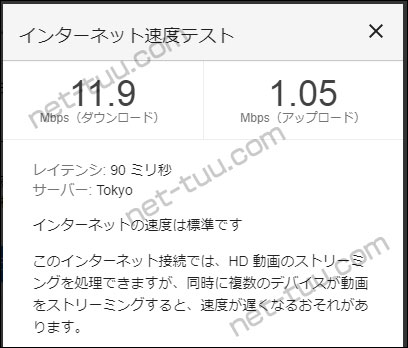
下り11.9Mbps・上り1.05Mbps・Ping90ms
「なんだこの遅さ」と思いますよね。下り11.9Mbpsですからね(^_^;)
でもこの場所はピンポイントエリア判定で「△」判定の「電波状況が悪い場所」だと聞いたらいかがでしょう?私の自宅兼事務所です。
ちなみに前機種(WX05)は、遅すぎて使えるレベルではありませんでした。
この通信速度でも、ノートパソコン1台・スマホ2台(iPhoneSE・ZenFone5)・タブレット1台(iPad mini)をつないで使えています。
パソコンのディスプレイでU-NEXTのアニメを観ても遅延はないし、Youtubeは720p(HD)画質でもダウンロード待ちで停まることはありません。(ゲームはやらないので不明)
数値に現れない感想はなかなか伝えにくいですが、実際に使った印象は「(WX05より)かなり良い」です。最大通信速度が速くならなかったのは残念ですが、性能が良くなっているのは感じました。
WX06の通信速度のレビュー
WX06の通信速度についてレビューします。↓これは2020年11月12日(木)の午前9時~12時に、WX06単体でスピードテストした結果です。
| 2020年11月12日 | 下り(Mbps) | 上り(Mbps) | Ping(ms) |
|---|---|---|---|
| 12:55 | 24.4 | 3.6 | 64 |
| 12:43 | 10.6 | 1.73 | 63 |
| 12:20 | 24.2 | 5.44 | 53 |
| 11:08 | 12.6 | 2.81 | 62 |
| 10:08 | 21.4 | 1.19 | 62 |
| 9:23 | 83.8 | 5.42 | 65 |
出先で移動しながらテストしているので、電波状況による差が大きいですが、下り10Mbps以上の快適に使える通信速度が出ています。
W06と格安SIMの通信速度比較
前項の昼12時台の3回は、格安SIMのBIGLOBEモバイル(タイプD)も同時刻にテストしました。
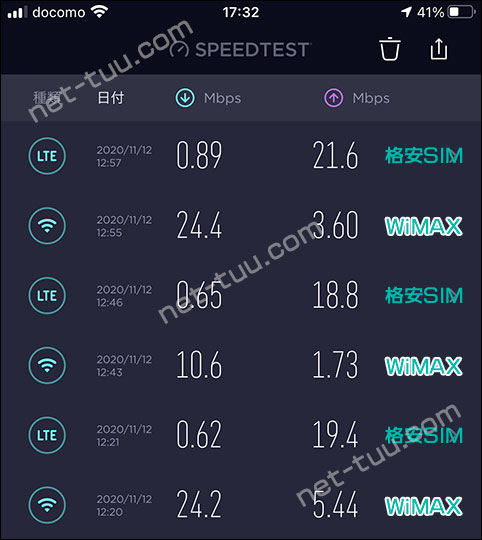
格安SIMは、下りの通信速度が1Mbpsを下回るまで速度低下していますが、WiMAXは昼12時台も安定して快適な通信速度が出ていることが分かります。
本体のみ・本体+クレードルの通信速度比較

前項に書いた通り私の自宅は電波レベルが悪すぎるので、WX06とクレードルを持ち出して、いろんな電波レベルの場所で通信速度を測定しました。(6回目のテスト場所が自宅です。)
WX06(単体)とWX06(クレードルセット)で、ハッキリと速度に違いが現れたのでご覧ください。
| WX06(単体) | WX06(クレードルセット) | |||||
|---|---|---|---|---|---|---|
| 下り | 上り | 電波レベル | 下り | 上り | 電波レベル | |
| 1回目 | 94.9 | 4.44 | 12 | 82.4 | 4.12 | 12 |
| 2回目 | 39.4 | 3.93 | 12 | 77.1 | 4.34 | 12 |
| 3回目 | 36.9 | 1.15 | 6 | 44.8 | 2.55 | 9 |
| 4回目 | 28.5 | 1.96 | 7 | 32.2 | 2.47 | 9 |
| 5回目 | 21.1 | 2.29 | 9 | 43.1 | 1.96 | 10 |
| 6回目 | 1.59 | 0.1 | 1 | 15.5 | 1.19 | 4 |
| 平均 | 37.0 | 2.31 | - | 49.2 | 2.77 | - |
| ※電波レベルは、本体の電波インジケーターの目盛りを目視で確認した数値 | ||||||
1回目だけクレードルセットの方が数値が悪かったですが、他はクレードルを使った方が速かったです。
1回目に関していえば、WX06単体でも電波レベル12のMAX状態で、下りの通信速度が94.9Mbpsも出ていました。こんな場所でクレードルを使う必要はありません。
他5回は電波レベルが1~3上がって、それに比例して通信速度も上がりました。平均値で計算して下りが約30%アップ・上りが約20%アップしました。
スピードテストして分かったこと
流石に電波レベル1では使い物になりませんが、電波レベルが4以上あれば普通に使える通信速度が出て、YoutubeやVODも遅延なく観られます。
Speed Wi-Fi NEXT WX06の評判

ここではネット上のWX06の良い評判・悪い評判を紹介します。
良い評判
WiMAX2+はクレードル使ったらpingと上り速度がかなり改善しました☺️ WX06使用。 pic.twitter.com/a70vdZhCaB
— とーふ(tōfu)@相互フォロー (@tofuqp) July 1, 2020
WX06をクレードルセットで利用されている方ですね。クレードルを使うと通信品質が改善するのは私も感じました。
WX06をおすすめしない理由を見たらカタログスペックの最速値が低いことを上げていたのだけど、LTEとか使わない限りそんな速度上がらないからバッテリーの持ちや交換しやすさの面で断然WX06の方がよくない…?
— きなこ (@neor_mi) February 3, 2020
確かにカタログスペックだけじゃ信憑性ないですよね。実際に使ってみなきゃ分からないことは多いです。
WiMAXの新型モバイルWi-Fiルーター:WX06が届いたので速度テストをしてみました。
WX05 WX06
1回目 11Mbps 19Mbps
2回目 18Mbps 28Mbps
3回目 13Mbps 26Mbps
4回目 19Mbps 19Mbps
5回目 12Mbps 36Mbps※https://t.co/iwUg3AYvf3を利用。いずれも専用クレードル使用。 pic.twitter.com/uKXAJ9XXGX
— 近藤 顕彦【 ⋈ 】ミクさん大好き (@akihikokondosk) February 1, 2020
5回のテストでWX06の4勝1分けですね。この方は追加で「両機はスペック上は最大速度440Mbpsで差がありませんが、実用上は明確な性能差がありました。」と書かれています。
本日、wimax wx06が到着ー。
案外、wx05より早くて遠くまで飛ぶ?
これ、私的には当たり機種?かと思う… pic.twitter.com/YeKGe3IFHY— 托鉢郎 〜天網恢恢疎にして漏らさず〜 (@takuhaturou) February 1, 2020
この方もWX06を好意的に評価しています。WX05から進化していると感じたのは私だけじゃないようです。
悪い評判
モバイルwifiをwx06に変えたけど、めっちゃ不安定。
毎日突然落ちて再起動したり、電源は入ってるけど繋がらなかったりする。。。
今日もMeetup中に落ちてびびったわー。(発表中じゃなかったからまだよかったけど、、)#wx06— yamaneko (@yamaneko_usg3) June 29, 2020
「動作が不安定」という感想です。大事な時に使えないようではいけませんね。ファームウェアの確認で改善しない場合、販売店で修理・交換対応してもらった方がいいでしょう。
WX06でWi-Fi接続するとき、一部のPC環境でWi-Fiを認識しない現象がおきてるみたいです。
SSIDも表示されず、PCだけWi-Fi接続できない状態です。
スマホやタブレットは認識するのにPCだけがなぜ駄目なのか不思議です。皆さん気をつけましょう— スピノザ (@Supinoza9889) June 30, 2020
私はPCでも普通にWiFi接続できましたが、これはいけませんね。メーカー保証の期間内なら修理・交換対応してもらった方が良いかもしれません。
wimax wx06が来て2日目。地下は使えないって情報見てたけどほんとに使えないんだなー。
おそらく8日以内の初期解約になるな。#wimax— くまこ (@Rieko0611) March 3, 2020
地下で使えないのはWX06のせいではなく、WiMAXの電波の特性なので止むを得ません。地下で頻繁に使いたい方はWiMAXはおすすめしません。
まとめ
ここまでWX06を実際に使って感じたメリット・デメリットを詳しくレビューしてきましたが、どう感じましたか?
私は一言で表すと「完成度が高い良い端末だ」と感じています。

実際に手にする前のスペックしか知らない段階では、「目新しさがない」「最大通信速度は上がらない」「5Gに対応していない」と、ないことばかりが目について酷評していましたが、
実際に使ってみて180度変わりました。これまで歴代のWXシリーズを使ってきましたが、完成度が一番高いと思います。
クレードルの通信速度の向上効果もハッキリ感じられるので、モバイルルーターを家のネット回線としても活用したい方にもおすすめできます。
しかし、2022年1月現在 WiMAX2+のWX06よりも、WiMAX+5Gのモバイルルーターの方が「使いやすくておすすめ」です。詳しくはこちらをご覧ください。
WiMAX+5Gを契約するならGMOとくとくBBがおすすめ
2022年1月現在「WiMAX+5GのSCR01を最安で使える」キャンペーンは、GMOとくとくBBです。
下表の通り実質月額※で比較すると、GMOとくとくBBが3,942円で業界最安です。
| 順位 | サービス名 | キャンペーン | キャッシュバック | 実質月額 | 端末代 | 実質費用 | 備考 |
|---|---|---|---|---|---|---|---|
| 1位 | GMOとくとくBB | 月額割引+CB | ▲13,000 | 3,942 | 0 | 149,803 | 3年 |
| 2位 | Broad WiMAX | 月額割引 | 4,433 | 21,780 | 168,454 | 3年 | |
| 3位 | カシモWiMAX | 月額割引 | 4,462 | 0 | 169,543 | 3年 | |
| 4位 | BIGLOBE | 月額割引+CB | ▲15,000 | 4,611 | 21,912 | 115,284 | 2年 |
| 5位 | DTI | 月額割引 | ▲6,000 | 4,639 | 21,780 | 176,270 | 3年 |
| ※実質月額とは、月額料金・端末代・事務手数料・解約金・残債など使用期間中にかかる全ての費用の合計から、キャンペーンの還元額を引いた実質費用を使用月数で割って算出した金額です。 | |||||||
GMOとくとくBB+5Gプランのメリット・デメリット

GMOとくとくBBの5Gプランは、実質月額が安いのが最大のメリットですが、他にも申し込む前に知っておくべきメリット・デメリットがあります。以下ご覧ください。
メリット
- 実質月額が最安の3,942円/月
- 1年後に13,000円のキャッシュバックが受け取れる
- 端末代が0円
- 3年契約だけど2年で解約しても安い
- プラチナバンドが使えるプラスエリアモードが無料
デメリット
- 契約期間が長い(3年)
- 違約金が高い(最大20,900円)
- 2つのオプションプランへの加入が必須※
端末代0円で実質月額が安いのは魅力ですが、契約期間が長く、3年以内に解約すると違約金が高いです。しかし、2021年9月半ばから料金・違約金の設定が変わり使いやすくなりました。
※加入必須のオプションは、利用料が2ヶ月無料なのでサービス開始後に解約手続きすれば、課金されることはありません。
GMOとくとくBBは『2年で解約』でも意外と安い
GMOとくとくBBのWiMAX+5Gプランは、2021年9月15日にリニューアルして違約金が安くなりました。
| リニューアル前 | リニューアル後 |
|---|---|
| ・12ヶ月以内:28,050円 ・13~24ヶ月以内:21,450円 ・25ヶ月目以降:14,300円 ・更新月以降:10,450円 |
・12ヶ月以内:20,900円 ・13~24ヶ月以内:15,400円 ・25ヶ月目以降:10,450円 ・更新月以降:10,450円 |
全体的に下がっていますが、ポイントは「25ヶ月目以降」の違約金が10,450円になるタイミングです。
この時に月額料金が550円上がるので、ここで解約すると10,450円は払わなきゃいけませんが、13,000円のキャッシュバックを受け取れて、実質月額が4,151円になります。
この額は1年契約のBIGLOBE WiMAXより安いです。
2年で解約しても、3年契約のメリット「端末代無料」「プラスエリアモード無料」を活用できて、1年早く見直せるのがポイントです。
10,450円の負担はありますが、「3年はちょっと長いな」「端末代を払いたくない」「プラスエリアモードも使いたい」という方におすすめの使い方です。(1年での解約は実質月額が高くなるので注意)
違約金を払いたくないならBIGLOBE WiMAXがおすすめ
違約金を払いたくない方は、1年契約で違約金が安い BIGLOBE WiMAXがおすすめです。
2021年12月1日からキャッシュバックが15,000円に増額されました。

端末代で21,912円(913円×24回)かかりますが、サービス開始翌月に受け取れる15,000円キャッシュバックと、2年間月額料金550円引きの特典で実質月額は4,611円まで安くなります。
最安のGMOとくとくBBとの差は669円です。契約期間の1年以内で解約しても、違約金は1,100円なのでほぼノーリスクです。(端末代の残債の支払いあり)
実質月額はGMOとくとくBBより少し高いですが、1年以降なら解約しても違約金の支払いはありません。解約時に高額な違約金を払いたくない方はBIGLOBEがおすすめです。
GMOとくとくBBの申し込み手順と注意点
ここからはGMOとくとくBBを例に、申し込む手順と「失敗や損をしないための注意点」を解説します。
- 手順1.エリアを確認する
- 手順2.公式ページから申し込む
- 手順3.契約条件を確認する
- 手順4.端末を選ぶ
- 手順5.契約プランは「WiMAX+5Gギガ放題プラス」
- 手順6.オプションサービスを確認する
ここを見ながら申し込めば間違いありません。ぜひ参考にしてください。
手順1.エリアを確認する
まず自分がWiMAXを使いたい場所が通信エリア内かをサービスエリアマップでチェックしましょう。
まず、確認したい住所の都道府県をクリックして、マップを拡大していきます。(下写真は東京都のマップです。)
3色に色分けされていますが、ピンクとオレンジは5Gエリア、薄い黄色が4Gエリアです。
WiMAX+5Gは4Gエリアでも使えます。と言うか、5Gエリアは狭いので4Gエリアがメインになります。ですから「4Gエリア内に入っているか」を確認しましょう。
自宅や職場など頻繁に使う場所を全て確認しましょう。
エリアマップの確認で不安が残る方は、Try WiMAXで実際の端末を借りてチェックしましょう。回線元 UQ WiMAXのサービスで15日間無料です。
申し込み方法や注意点は以下のページで解説しています。
手順2.公式ページから申し込む
申し込みは必ず公式ページから行いましょう。
公式ページ:GMOとくとくBB
上記以外の申込みページからだと、特典や解約違約金の条件が違う場合もありますので注意しましょう。
手順3.契約条件を確認する

月額料金・キャッシュバック額・契約年数・違約金などの条件を確認しましょう。
前項のリンクから飛んだページなら間違いありませんが、GMOとくとくBBには他にも申し込みページがあり、条件が違う可能性があります。注意しましょう。
一通り条件を確認してから、【5Gルーターお申込みはコチラ】ボタンをクリックします。
手順4.端末を選ぶ
次に端末を選びます。持ち歩くタイプのモバイルルーターならSpeed Wi-Fi 5G X11です。
「WiMAXは家用のネット回線」「持ち歩く事はない」という方はホームルーターのSpeed Wi-Fi HOME 5G L12です。
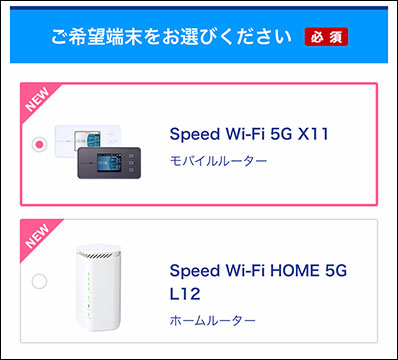
どちらも2021年秋冬モデルの最新機種です。メーカーはNECプラットフォームズ株式会社です。
手順5.契約プランは「WiMAX+5Gギガ放題プラス」
契約プランは「+5Gギガ放題」プランを選びましょう。(他に選択肢はありません。)
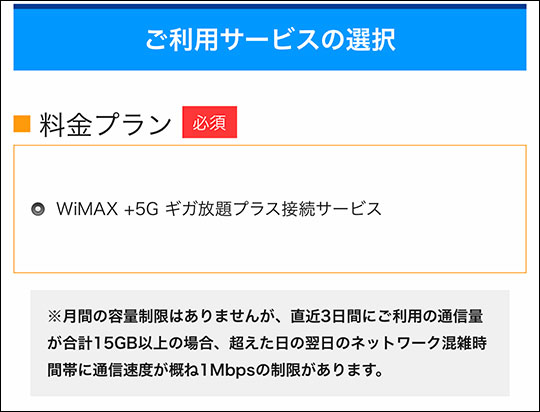
手順6.オプションサービスを確認する
最後にオプションを確認します。GMOとくとくBBは、「安心サポート」「Wi-Fi接続オプション」の2つへの加入が必須になっています。
ですから、申し込みページで選択を解除することはできません。
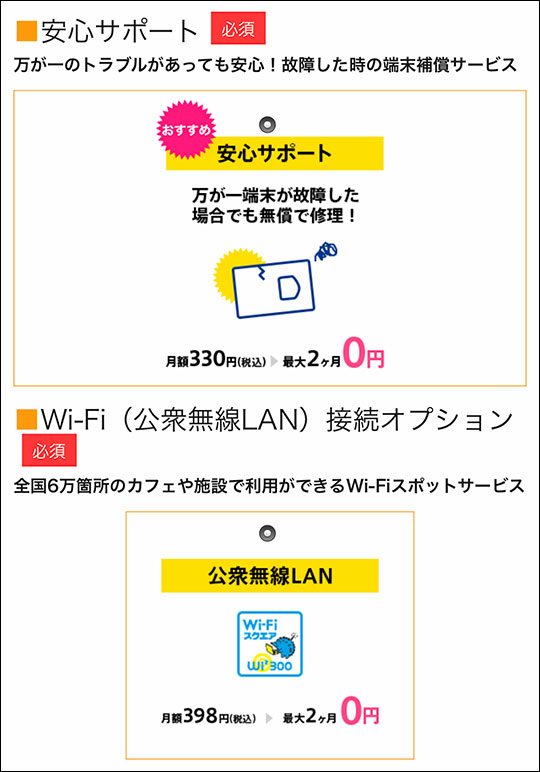
両方とも最大2ヶ月無料なので、必要なければ利用開始後 マイページから解約すれば課金されることはありません。
あとは、「個人情報・支払い情報などを入力」「入力内容を確認」で申し込み完了です。
注意点.更新月をスマホのカレンダーに記録する
申し込みが完了したら、3年後の更新月をスマホのカレンダーに記録しておきましょう。
GMOとくとくBBは、申し込み月を0ヶ月目として37ヶ月目が更新月です。2021年9月に契約したら2024年10月が更新月です。
| 期間 | 契約解除料 |
|---|---|
| 1~12ヶ月目 | 28,050円 |
| 13~24ヶ月目 | 21,450円 |
| 25ヶ月目以降 | 14,300円 |
| 37ヶ月目(更新月) | 0円 |
| 38ヶ月目 | 10,450円 |
解約手続きは、毎月20日が締め切りですから、20日より前に通知が届くように設定しましょう。
更新月でも手続きが21日以降になると、契約が自動更新され10,450円の違約金を請求されます。
端末が届いたらSIMカードを挿して電源をONにするだけでWi-Fiが使えるようになります。
初期設定や細かいレビューは、Galaxy 5G Mobile Wi-Fi レビュー・Speed Wi-Fi HOME 5G L11 レビューで詳しく解説しています。
長文をご覧いただきありがとうございました。WiMAX2+のWX06は完成度の高い端末ですが、最新ではありません。WiMAX+5GのSpeed Wi-Fi 5G X11を選びましょう。


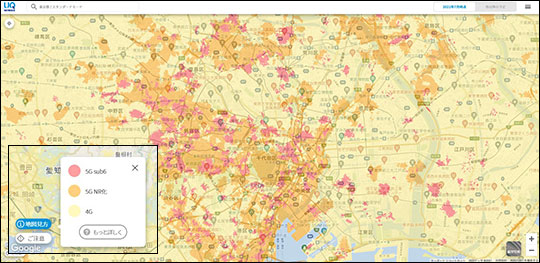
 【公開】管理人が実際に使うサービス・料金
【公開】管理人が実際に使うサービス・料金